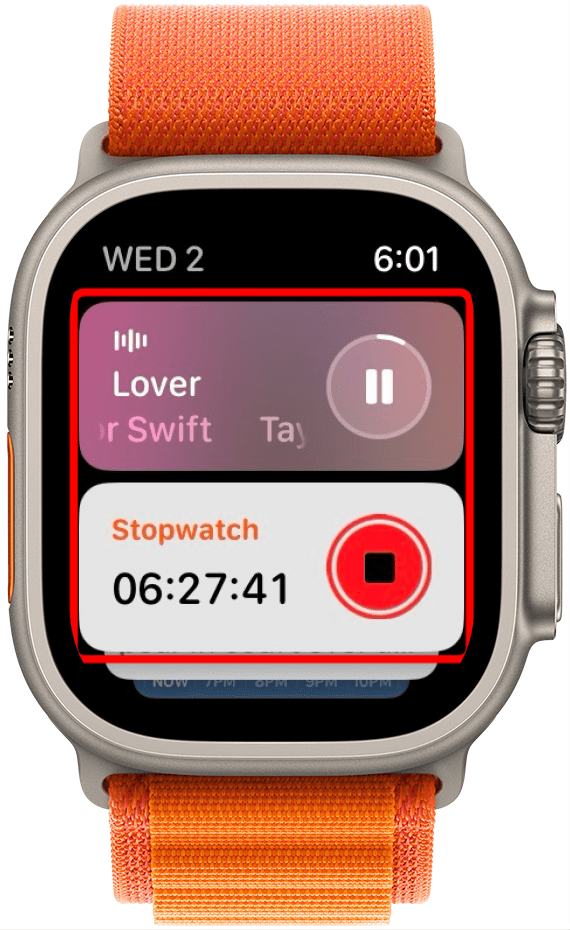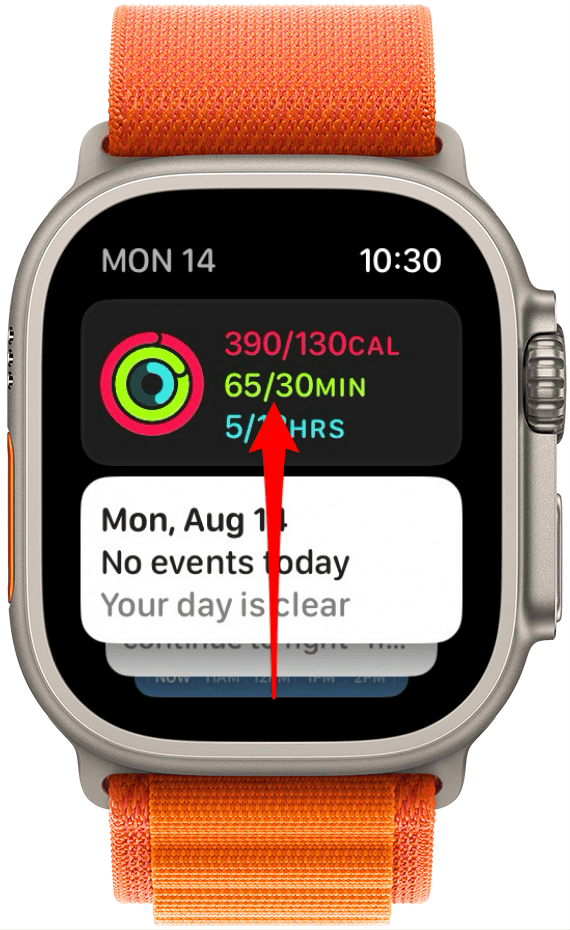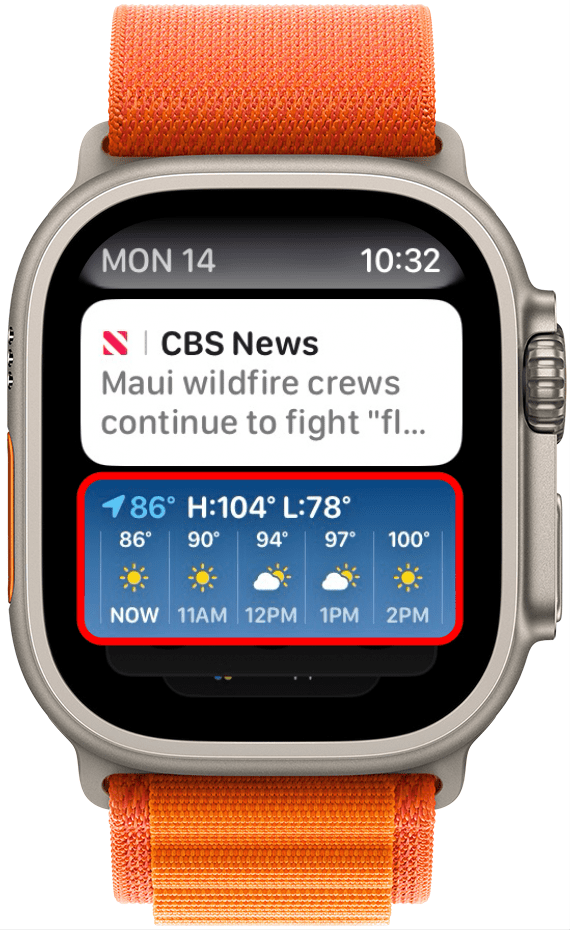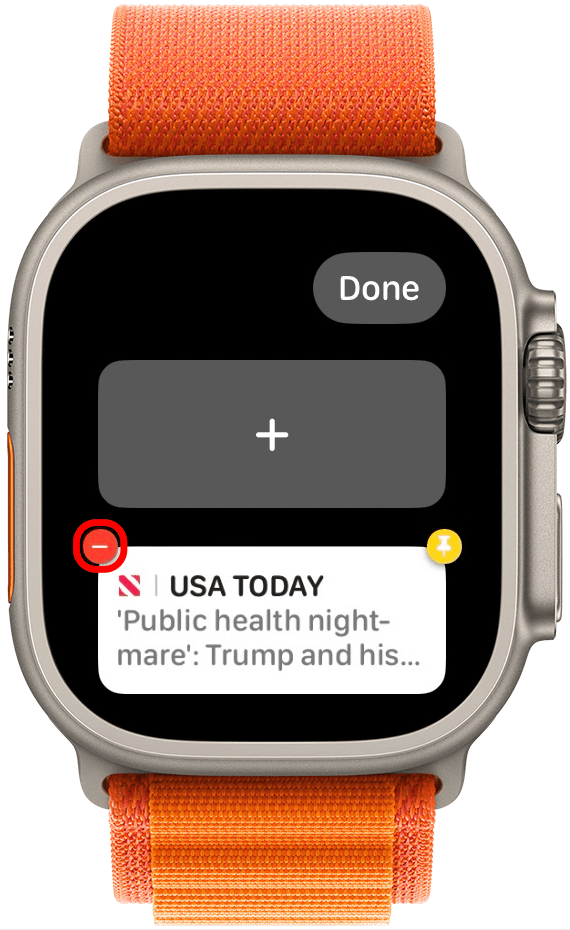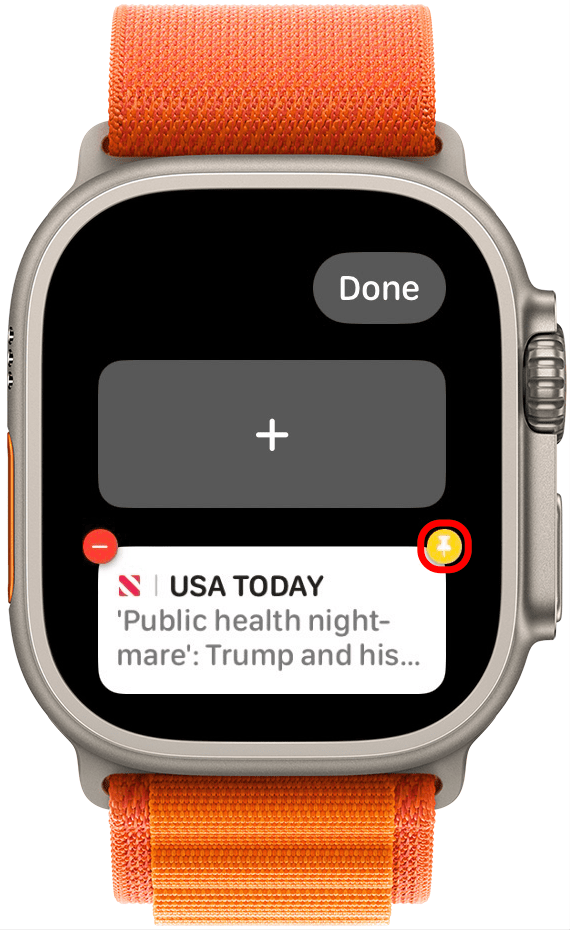Виджеты Apple Watch: как использовать смарт-стеки
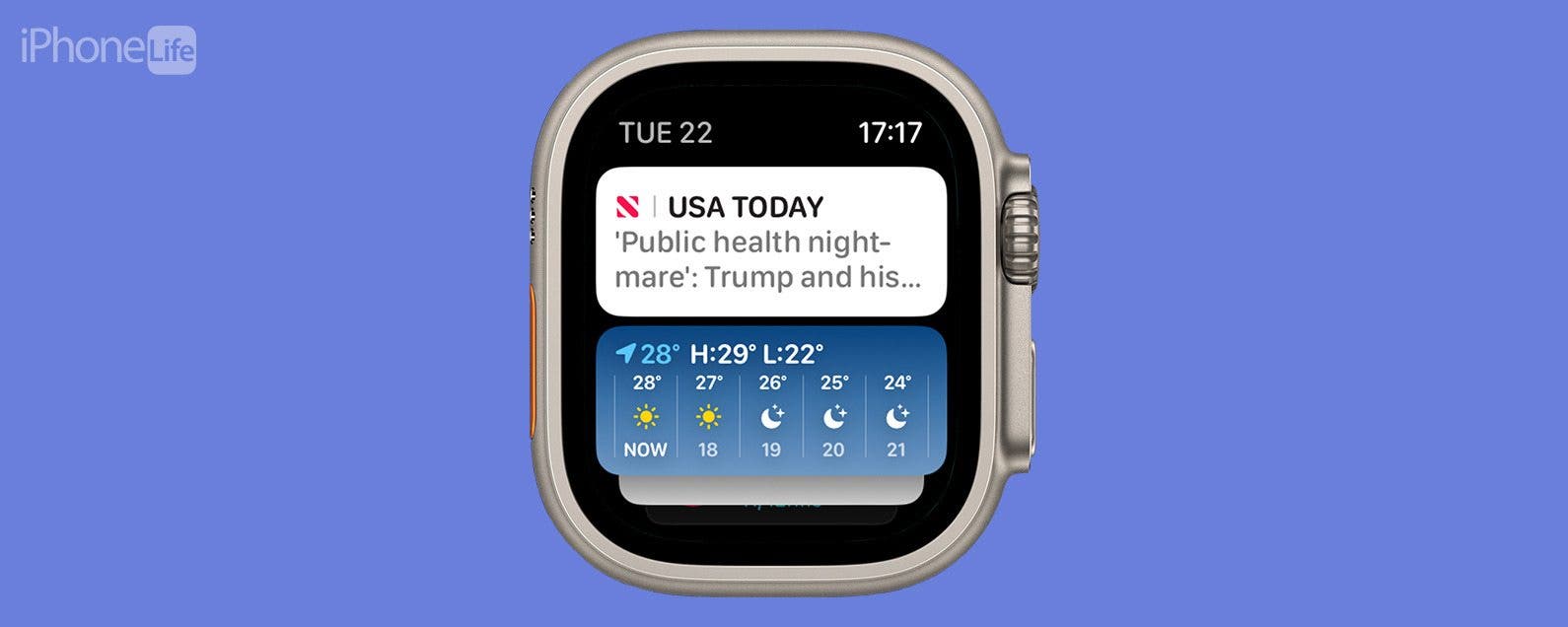
С последними обновлениями Apple для watchOS 10 вы теперь можете легко получить доступ к любимым виджетам с помощью новой функции Smart Stacks. До watchOS 10 вы могли получить доступ к Пункту управления, проведя пальцем вверх по циферблату Apple Watch. Теперь, проведя пальцем вверх по циферблату, вы получаете доступ к виджетам Apple Watch Smart Stack. Я покажу вам, как получить доступ к этой новой функции и настроить ее!
Почему вам понравится этот совет:
- Узнайте, как использовать новую функцию виджета Smart Stacks на Apple Watch.
- Закрепите любимые виджеты в верхней части списка для легкого доступа с помощью новой функции Smart Stacks.
- Получите доступ к любимым приложениям и мгновенно просматривайте самую важную информацию.
Виджеты Apple Watch: как использовать смарт-стеки
Системные Требования:
Этот совет работает на часах Apple Watch с watchOS 10 или более поздней версии. Узнайте, как обновление до watchOS 10.
Я большой поклонник виджетов и рад, что они наконец-то легкодоступны на моих Apple Watch. Хотя это, безусловно, небольшое изменение, что Apple переключила функцию смахивания вверх на виджеты Smart Stack вместо Пункта управления, я не против нового расположения Пункта управления. До watchOS 10 я редко пользовался боковой кнопкой, так что для меня это улучшение. Дайте нам знать, что вы думаете о новых обновлениях Apple Watch! Если вам нравятся советы о последних функциях программного обеспечения Apple, обязательно подпишитесь на наш бесплатный Совет дня!

Откройте для себя скрытые возможности вашего iPhone. Получайте ежедневные советы (со скриншотами и понятными инструкциями), которые помогут вам освоить свой iPhone всего за одну минуту в день.
- На Apple Watch проведите пальцем вверх или поверните колесико Digital Crown.

- Вы увидите уменьшенную версию часов вместе с датой.

- Если на вашем устройстве или iPhone в данный момент запущены какие-либо приложения, то это будут первые отображаемые виджеты, и их нельзя будет переупорядочить или отредактировать. Однако как только вы прекратите запускать эти приложения, они будут закрыты из стека виджетов.

- Прокручивайте виджеты на сенсорном экране или используйте колесико Digital Crown.

- Нажмите на виджет, чтобы открыть связанное с ним приложение.

- Чтобы редактировать виджеты Smart Stack, найдите первый неактивный виджет. Нажмите и удерживайте.

- Чтобы добавить новый виджет, нажмите кнопку «Плюс».

- Чтобы удалить виджет, нажмите кнопку «Минус».

- Нажмите кнопку «Закрепить», чтобы закрепить виджет наверху стопки.

- Когда закончите, нажмите «Готово».

Вот как получить доступ, редактировать и настраивать новую функцию виджета Smart Stack на Apple Watch. Часть функции Smart Stack заключается в том, что она автоматически показывает открытые и активные приложения, поэтому даже если вы закрепите виджет, он все равно будет отображаться под вашими текущими используемыми приложениями.